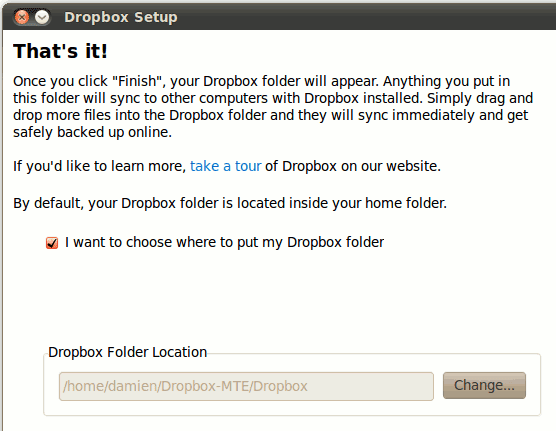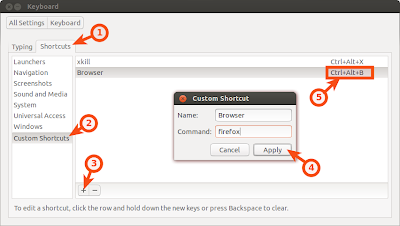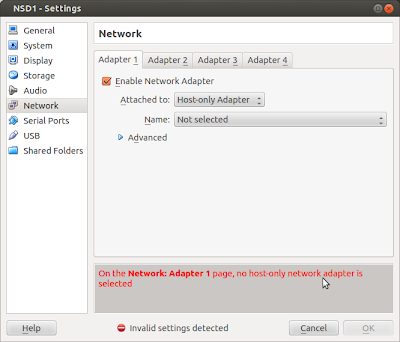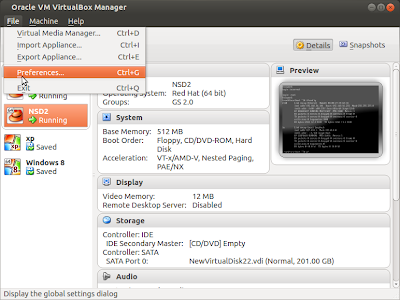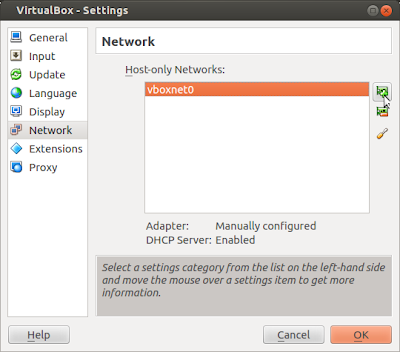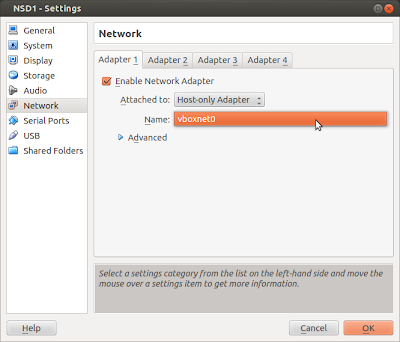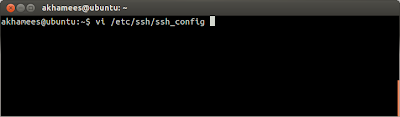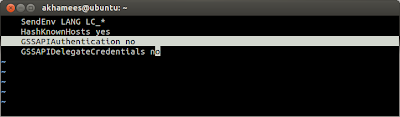السلام عليكم،
العمل عن بعد أو العمل من المنزل من المواضيع الساخنة التي يتم تداولها في أوساط بيئة العمل, البعض من أشد المتحمسين للفكرة! والبعض لا يكاد يؤمن حتى ولو بتجربة الفكرة! ويرفضها رفضاً تاماً.
أعتقد المجتمع غير متقبل لهذه الفكرة ” أقصد هنا مجتمعي في المملكة العربية السعودية” , لأنه حتى الآن، كثير من الشركات ترفض تطبيق نظام الساعات المرنة، (نظام الساعات المرنة يعني بإختصار أن تقضي ساعات العمل المطلوبة ضمن فترة محددة على سبيل المثال العمل لمدة ٨ ساعات ضمن الفترة من الثامنة صباحاً إلى السابعة مساءً). فمابالك بفكرة أن الموظف يؤدي عمله من بيته بحيث من الممكن أن تمر فترة من الزمن ولم يقم بلقاء مديره وجهاً لوجه. ” أحس الفكرة هذة مخيفة جداً للمدراء, “وشلون أتأكد إنه قاعد يشتغل؟”
على أية حال, صدر قبل فترة كتاب من شركة “37signals” بعنوان ” Remote:Office Not Required” وحبيت أشارككم ببعض الاقتباسات التي اخترتها و تجربتي باختصار لهذه الطريقة من العمل.
اقتباسات:
- أصبح المكتب خلال ساعات العمل آخر مكان يود الناس أن يتواجدوا فيه عندما يريدون إنجاز أعمالهم ! .
- جعل الموظفون يعملون عن بعد يزيد من جودة الحياة التي يحظون بها.
- العمل عن بعد يسمح لك بتوظيف أفضل العقول الموجودة على وجه الأرض ! مهما كان موقعهم الجغرافي.
- بعض من الأعمال ينسابها تماماً العمل عن بعد: الكتابة, البرمجة,الاستشارات,التصميم,الدعم الفني.
- كثير من الشركات تتعاقد مع شركات أخرى لتقوم ببعض الأعمال لها, فيتسائل الكاتب عن كيفية أن بعض الشركات تثق بشركات خارجية لتقوم بعمل لها , ولاتثق بموظفيها للعمل عن بعد !
- القدوم للمكتب لايعطي أي ضمان على الانتاجية! إنما يضمن أن الموظف فقط يرتدي ملابس رسمية !
- إذا كان لدينا مشاكل ثقة في الموظفين للعمل عن بعد, فهذا يعني أننا قد قمنا بقرار خاطئ في توظيفهم من البداية ! كون الموظف غير قادر على تحمّل المسؤولية وتنظيم الوقت الخاص به وفقاً للمهام, ذلك يعني أنه لاداعي لاستمراري في العمل معه.
- إذا كنت لاتثق في الموظفين للعمل عن بعد فلماذا تثق بهم في الأشياء الاخرى؟ كالتواصل مع عملائك,العمل على المنتجات الخاصة بك,ضمان الجودة الخ.
- للعمل مع الأشخاص الاخرين, تحتاج إلى الثقة بهم, جزء كبير من الثقة بهم هو جعلهم يعملون عن بعد بدون أي إشراف.
- البعض يقول فقط الشركات الصغيرة هي التي تسمح بالعمل عن بعد, لكن ماذا عن IBM,Accenture,eBay ؟ هل هذه الشركات تعتبر غير كبيرة بالنسبة لك؟
- لماذا نجبر الاشخاص في نفس المؤسسة على العمل بنفس الطريقة؟ الشخص المسؤول عن توصيل البريد يختلف عمله كلياً عن الشخص الذي يقوم بتدقيق بعض الحسابات المالية.
- أدوات المشاركة مثل webex gotomeeting join.me جعلت من السهل المشاركة في نفس العمل.
- إذا كنت لاترى شخص طوال اليوم, العامل الوحيد لتقييم هذا الشخص هو عمله !
- قم بإعطاء الموضوع فرصة وابدأ بتجربته! بإمكانك البدء بتخصيص يومين من أيام الاسبوع للعمل عن بعد وتقييم التجربة على الأقل لمدة ثلاثة أشهر, وطبعاً بإمكانك حصرالتجربة على فريق معين.
- من أكثر الأسباب التي تسمعها عند طرح موضوع العمل عن بعد أنه غير فعال 1- أنه لايمكنك القيام بإجتماعات وجهاً لوجه. 2- المدراء لايستطيعون الجزم بأن موظفيهم يعملون اذا لم يقوموا بمشاهدتهم بأعينهم أنهم يعملون.
فقط قمت بكتابة بعض الأمور التي أعجبتني, لكن جدياً أنصح بإقتناء الكتاب وهو موجه لصاحب العمل وأيضاً للموظف الذي يعمل عن بعد.
تجربتي:
من النادر جداً مقابلة زملائي في العمل وجهاً لوجه , على سبيل المثال
مديري قمت بمقابلته وجهاً لوجه فقط مرة واحدة منذ أن إلتحقت بالعمل,
سوف أذكر بعض الايجابيات والسلبيات لهذه الطريقة:
الايجابيات:
-يسمح لي بترتيب وقتي الى حد ما.
– توفير المشاوير اليومية الى العمل والتي تستغرق على الأقل ساعة
كاملة في المدينة التي أسكن فيها.
– إنتاجية أكبر لاسيما أنني أتحكم في مستوى الهدوء في المكان الذي أعمل
منه.
– يكسر الروتين ويمنحني الحرية العمل من أماكن مختلفة.
السلبيات:
– افتقاد جو العمل والتواصل مع الناس, هذه خاصية مهمة خاصة للأشخاص
الاجتماعيين.
– اختلاف المناطق الزمنية وعملك في ساعات مختلفة من اليوم ” قد تكون
ميزة”, تختلف من شخص إلى أخر.
– أحياناً وتعتمد على ثقافة الشركة التي تتواجد فيها, إذا لم تتواصل
بشكل كافي, ممكن أن تكون صورة سيئة عنك بأنك لاتعمل أو شيء من هذا
القبيل.
—
ختاماً:
أتمنى من كل قلبي أن تقوم بعض الشركات السعودية باعتماد العمل عن بعد أو على الأقل القيام بتجربته لمدة كافية لما فيه من الفوائد التي سوف تنعكس بإذن الله على المجتمع وعلى الدولة بشكل جيد.